Изменение настроек аудио на Apple TV
На Apple TV можно временно изменить настройки аудио в процессе воспроизведения либо внести изменения в Настройках и задать их как настройки по умолчанию.
Изменение настроек аудио во время воспроизведения
Некоторые настройки аудио на Apple TV можно изменить во время воспроизведения видео или аудио.
Во время воспроизведения отобразите элементы управления воспроизведением, затем выберите кнопку
 .
.Выберите параметр аудио во всплывающем меню.
Улучшение диалогов. Выберите «Усилить улучшение», чтобы сильно выделять речь из фоновых звуков (выбор этого параметра может повлиять на звучание исходного аудио), «Улучшить», чтобы слегка выделять речь из фоновых звуков (изменения в звучании исходного аудио будут незначительными), либо «Выключено».
Совет. Максимально четкого звучания можно добиться, включив параметр «Изолирование» в настройках Универсального доступа и добавив его в качестве дополнительного параметра в меню. См. раздел Добавление дополнительного параметра «Изоляция голоса» для функции «Улучшение диалогов» на Apple TV.
Приглушение громких звуков. Можно снизить общий уровень звука путем сокращения динамического диапазона. В результате громкая музыка и звуковые эффекты воспроизводятся не так громко, как остальные звуки.
Аудиодорожка. Включите аудиодескрипции или выберите язык, на который хотите переключиться.
Примечание. Доступные варианты зависят от воспроизводимого контента, используемых динамиков или наушников и модели Apple TV.
Чтобы закрыть всплывающее меню, нажмите
 или
или 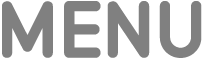 на пульте.
на пульте.
Установка настроек аудио по умолчанию
По умолчанию Apple TV использует лучший из доступных аудиоформатов, включая формат Dolby Atmos, если он поддерживается на Вашем аудиооборудовании. Можно вручную настроить аудиоформат, а также изменить другие настройки аудио, связанные с языком, звуковыми эффектами и другими параметрами.
Перейдите в «Настройки»
 на Apple TV.
на Apple TV.Перейдите в раздел «Видео и аудио», затем измените любые из перечисленных параметров.
Примечание. Некоторые параметры отображаются, только если Ваш телевизор их поддерживает.
Параметр
Описание
Аудиовыход
Можно выбрать воспроизведение звука через динамики телевизора, другие динамики или наушники.
Apple TV 4K. Если для эффекта домашнего кинотеатра Вы подключили к Apple TV одну или две колонки HomePod, весь звук, включая щелчки при навигации, направляется на колонки HomePod. См. раздел Использование HomePod для стереозвука и эффекта домашнего кинотеатра на Apple TV.
Аудиоформат
Для выключения Dolby Atmos выберите меню «Аудиоформат», затем выключите параметр «Dolby Atmos».
При возникновении сложностей с воспроизведением на оборудовании, поддерживающем только определенные аудиоформаты, выберите «Изменить формат», затем выберите «Dolby Digital 5.1» или «Стерео».
Улучшение диалогов
Выберите настройку по умолчанию для воспроизведения фильмов и телешоу. Параметр «Усилить улучшение» сильно выделяет речь из фоновых звуков, но может повлиять на звучание исходного аудио; параметр «Улучшить» слегка выделяет речь из фоновых звуков (изменения в звучании исходного аудио будут незначительными); параметр «Выключено» выключает улучшение диалогов.
Примечание. Максимально четкого звучания можно добиться, включив параметр «Изолирование» в настройках Универсального доступа и добавив его в качестве дополнительного параметра в меню. См. раздел Добавление дополнительного параметра «Изоляция голоса» для функции «Улучшение диалогов» на Apple TV.
Приглушение громких звуков
Включите, чтобы снизить общий уровень звука путем сокращения динамического диапазона.
Щелчки при навигации
Включите, чтобы слышать щелчки при навигации по различным элементам экрана на Apple TV.
Звуковые эффекты и музыка
Включите, чтобы слышать звуковые эффекты при выполнении таких действий на Apple TV, как открытие или закрытие приложений.
Аудиорежим
Выберите вариант «Авто», чтобы Apple TV автоматически переключал аудиорежим для наилучшего качества воспроизведения. Выберите «16 бит», если для Вашего телевизора требуется 16-битное аудио.
Язык
Выберите вариант «Авто», чтобы видео автоматически воспроизводились на языке по умолчанию или на языке оригинала. Выберите другой язык, чтобы воспроизводить дублированную аудиодорожку на этом языке при ее наличии.